A ferramenta “Liquefazer” no Procreate abre possibilidades fascinantes para tornar seus desenhos digitais mais vibrantes e dinâmicos. Ela permite que você manipule partes da imagem de diversas maneiras, seja ampliando, diminuindo ou girando. Essas funções são especialmente úteis para ajustar sutilezas em seu trabalho e para alcançar diferentes efeitos. Neste guia, você será orientado passo a passo sobre como usar a ferramenta Liquefazer e receberá dicas úteis para levar seus designs para o próximo nível.
Principais descobertas
- Liquefazer oferece várias ferramentas para manipulação de partes da imagem.
- As ferramentas permitem o aumento, redução e torção de áreas da imagem.
- Você pode ajustar o tamanho, pressão e movimento dos efeitos.
- Várias ferramentas têm funções semelhantes, mas diferem nos detalhes de aplicação.
Guia passo a passo
Introdução à ferramenta Liquefazer
Para encontrar a ferramenta Liquefazer, navegue até o ícone que se parece com uma varinha mágica. É lá que está a poderosa ferramenta que oferece muitas possibilidades para manipular sua imagem.
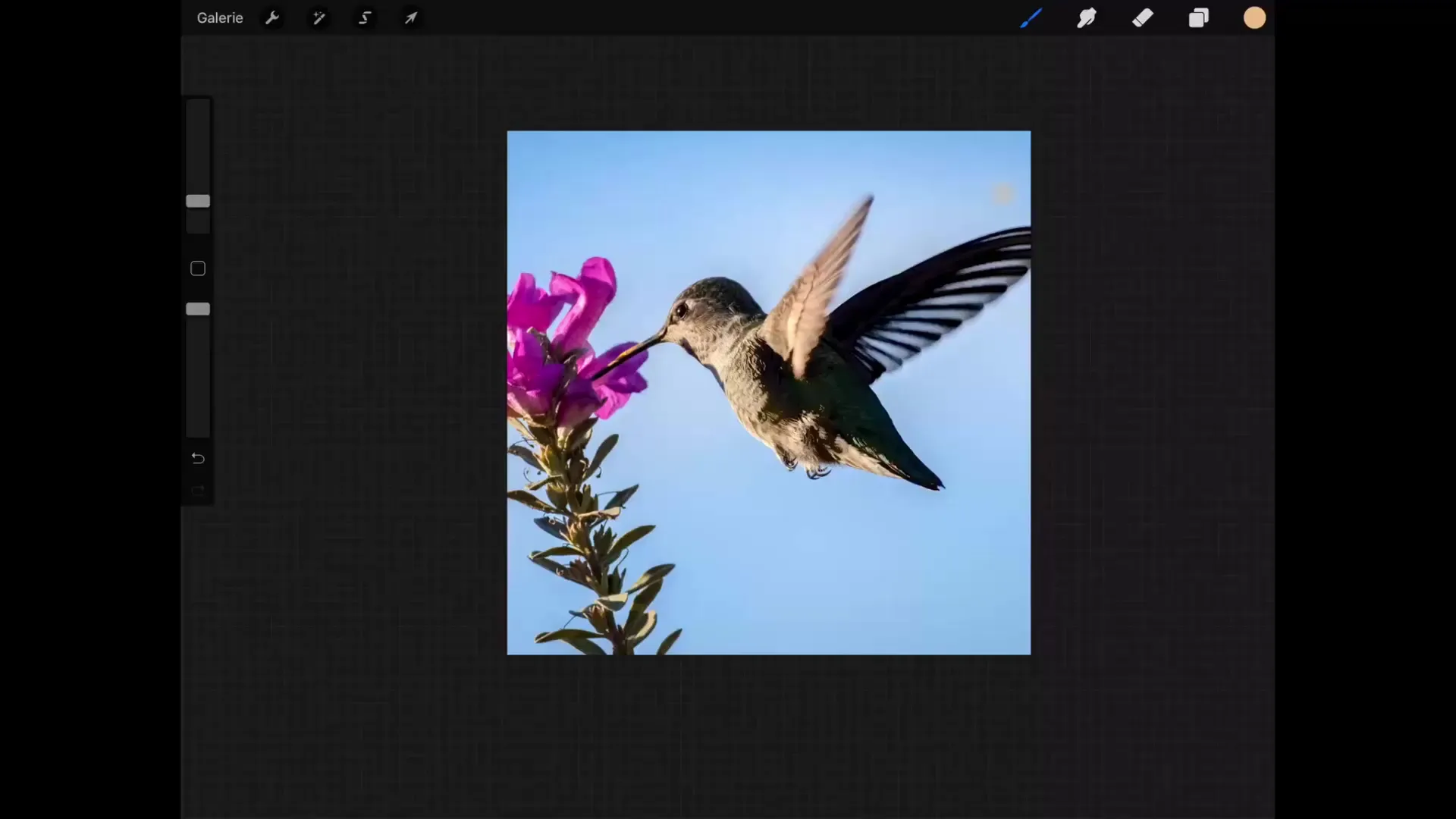
Escolha das ferramentas
Na parte superior do menu Liquefazer, você encontra as várias ferramentas, enquanto as configurações, como tamanho, distorção, pressão e movimento, estão localizadas na parte inferior. Com essas ferramentas, você pode empurrar os pixels da sua imagem na direção desejada.
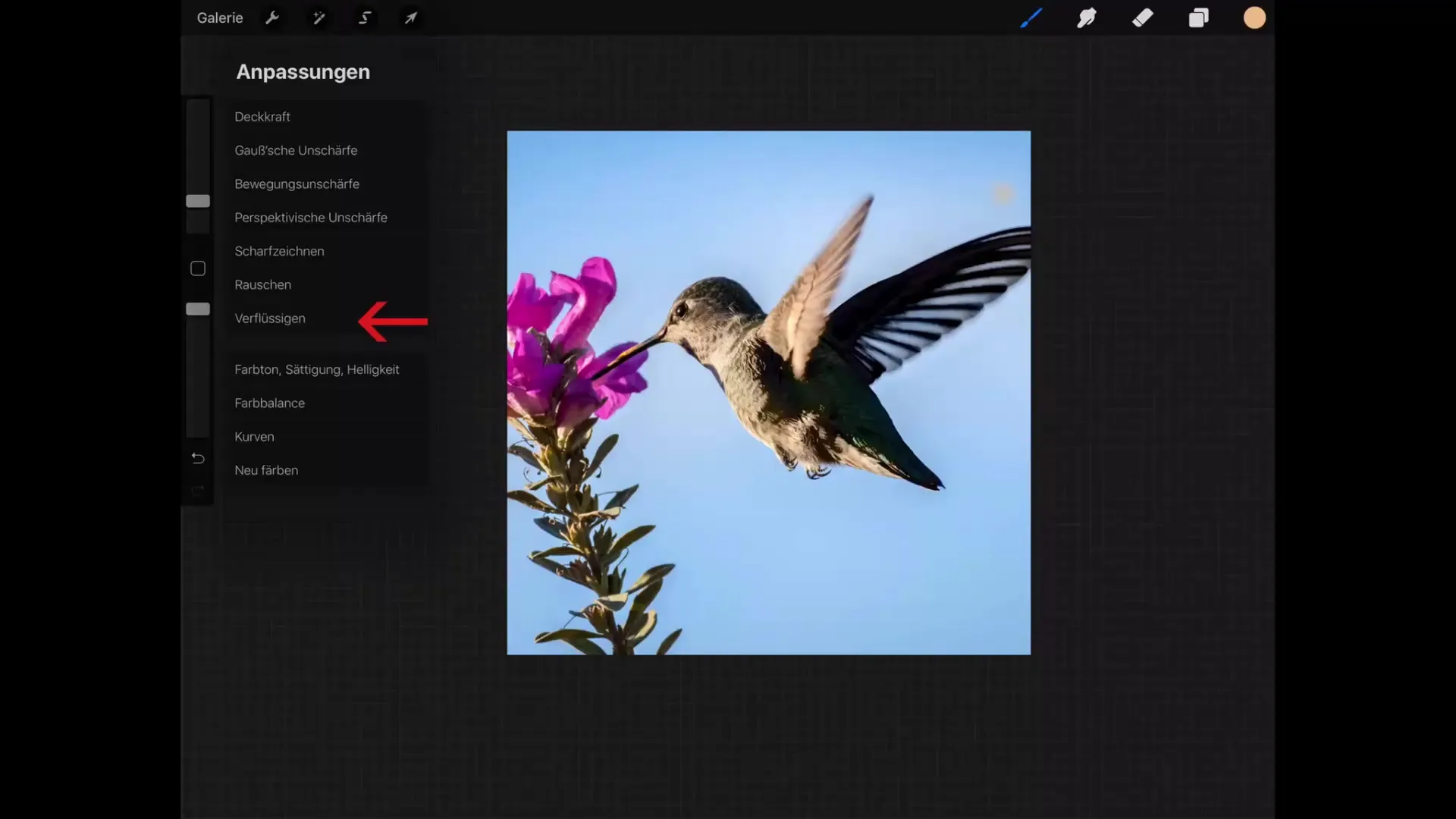
Uso da ferramenta WIS Finger
A ferramenta WIS Finger é uma das opções na ferramenta Liquefazer. Se você deseja empurrar os pixels em uma direção, esta ferramenta é muito útil. Note que o centro da ferramenta tem o maior impacto nos pixels subjacentes, enquanto o efeito diminui em direção às bordas.
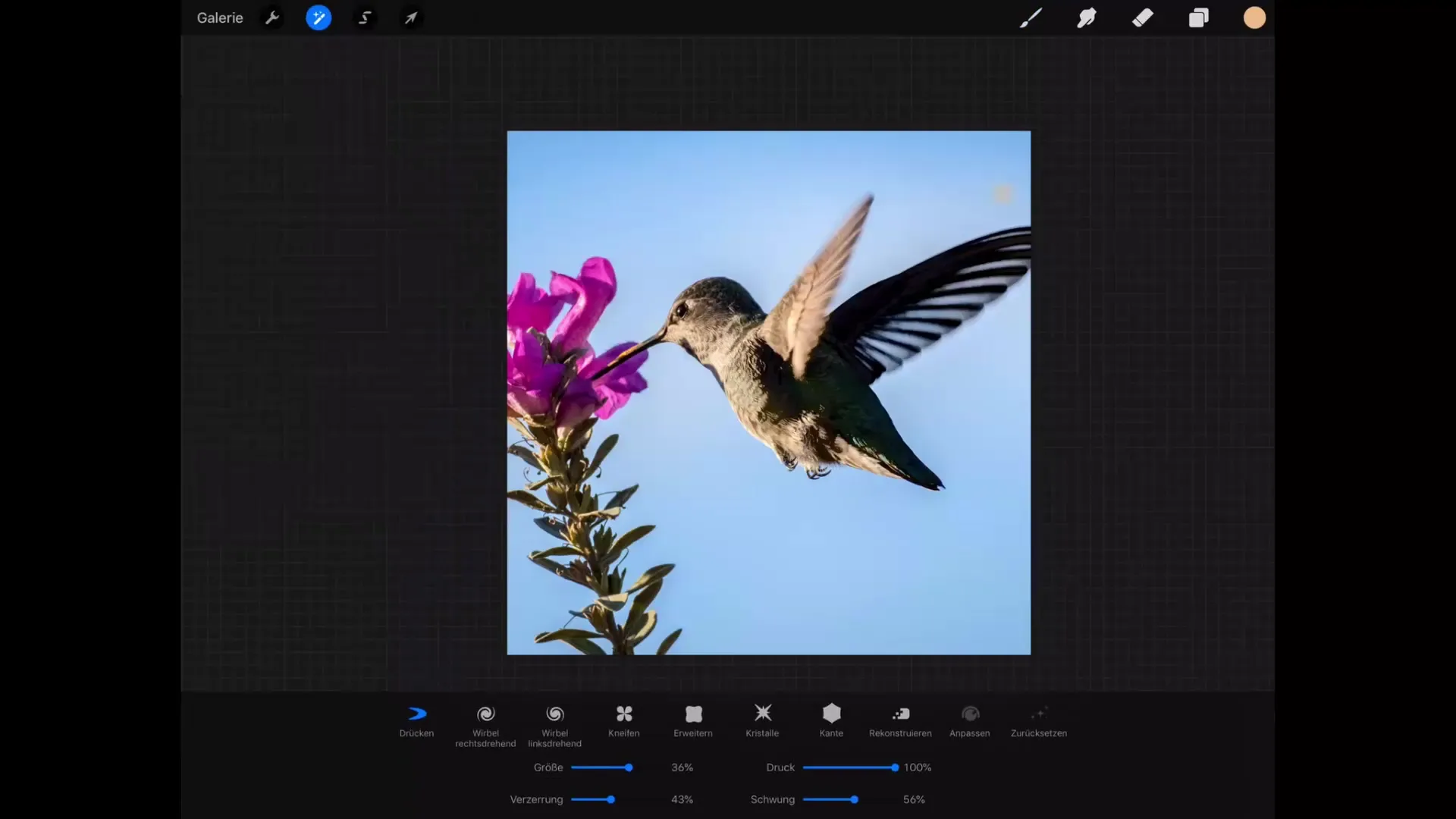
Fazendo ajustes
Você pode ajustar o tamanho da ferramenta para obter diferentes efeitos. A configuração da distorção varia conforme o caso de uso; vale a pena experimentar diferentes valores para obter o melhor efeito.
Desfazer ferramentas
Se você não estiver satisfeito com seus ajustes, pode desfazer as últimas ações a qualquer momento. Assim, você tem a liberdade de experimentar diferentes estilos, sem definir mudanças permanentemente.
Uso da ferramenta de movimento
Com a abertura de movimento, você pode criar a impressão de um movimento dinâmico. Se você aumentar o movimento ao desenhar a asa do pássaro, por exemplo, a edição se torna mais suave e se estende até o final da área desenhada.
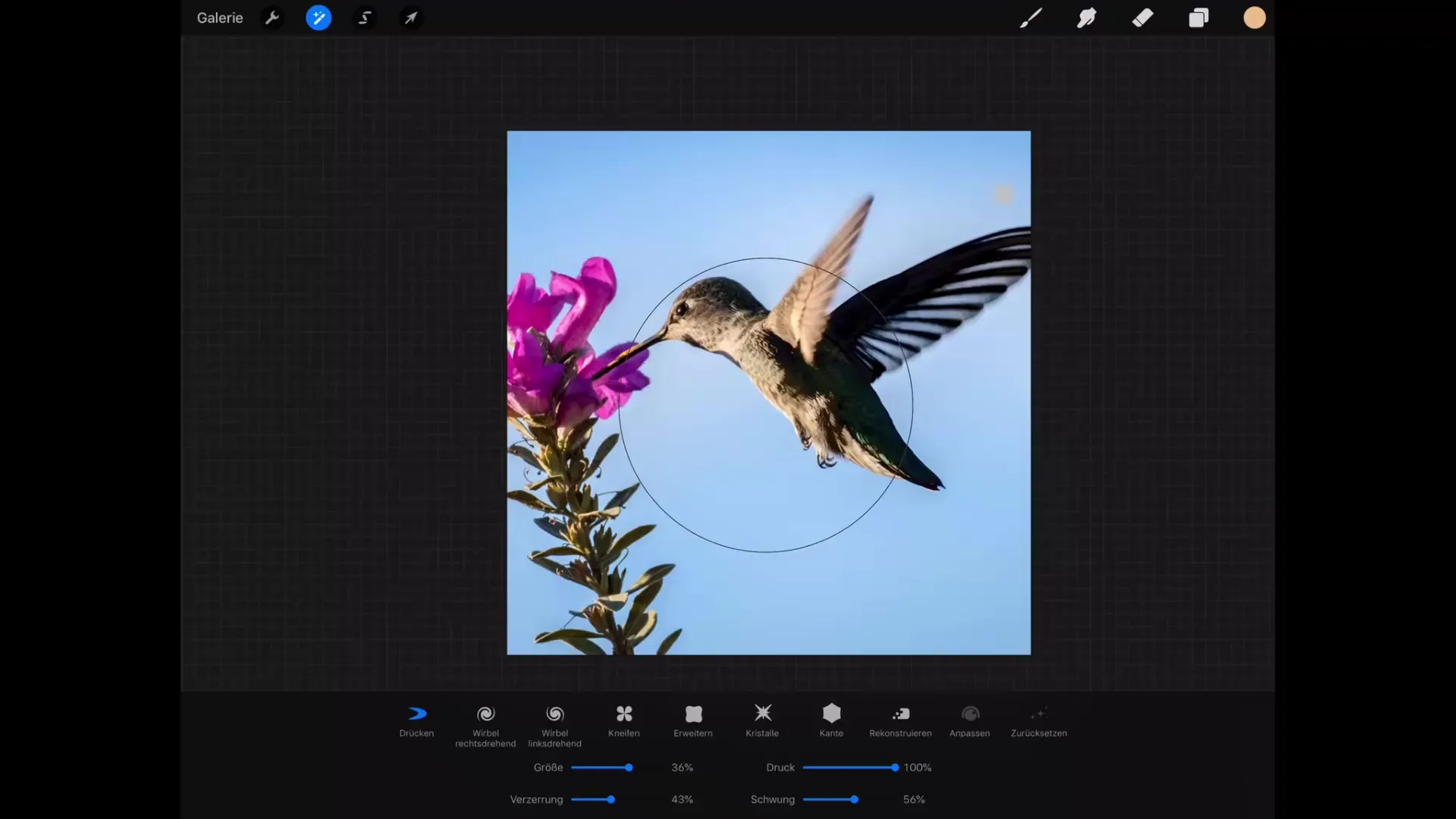
Ajustar pressão
A pressão refere-se à força com que a ferramenta atua sobre sua imagem. Ajustando a pressão, você pode controlar quão visível é a manipulação em sua imagem.
Ferramentas especiais em detalhe
No menu Liquefazer, também existem ferramentas específicas como "Cristais", que geram um efeito interessante ao puxar pixels para o centro. Com ajustes refinados, você pode desenvolver um estilo único.
Ajustes de manipulação
A ferramenta de ajuste tem a função de influenciar as últimas manipulações. Você pode suavizar a edição redefinindo as últimas ações para fazer ajustes finos sem perder os dados originais da imagem.
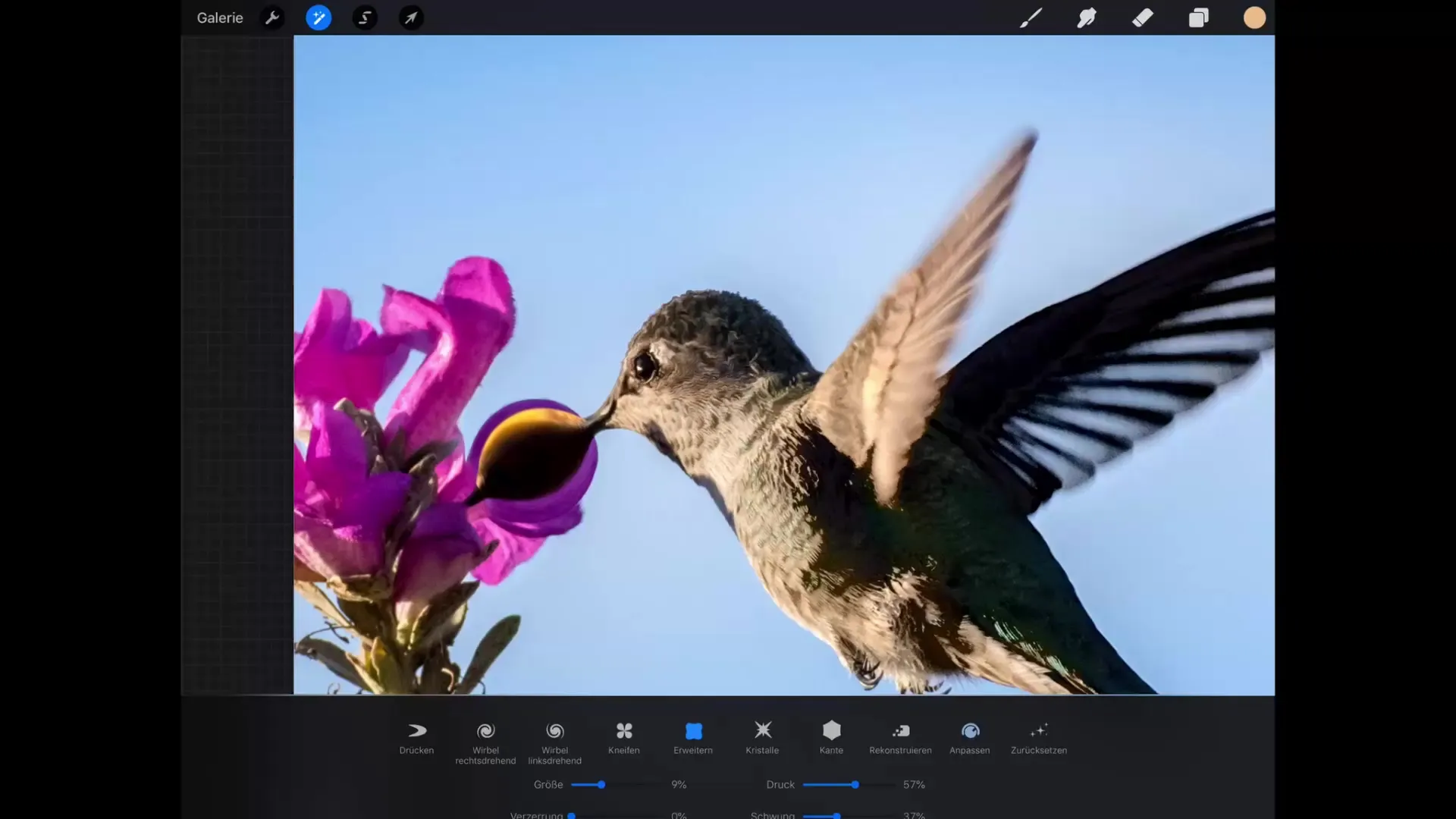
Resumo – Tutorial Procreate – Fundamentos do desenho digital no iPad: Liquefazer
A ferramenta Liquefazer no Procreate é uma ferramenta incrivelmente versátil que permite manipular suas obras de arte digitais de forma criativa. Com cada ferramenta, você pode alcançar diferentes efeitos que dão dinamismo e expressão à imagem.
Perguntas frequentes
O que é a ferramenta Liquefazer?A ferramenta Liquefazer permite que você manipule partes da imagem de várias maneiras, como por exemplo, ampliando ou diminuindo.
Como encontro a ferramenta Liquefazer?A ferramenta está escondida atrás do ícone da varinha mágica no menu principal do Procreate.
Quais ajustes posso fazer?Você pode ajustar o tamanho, distorção, pressão e movimento dos efeitos ao usar a ferramenta Liquefazer.
Posso desfazer ajustes?Sim, você pode desfazer as últimas ações a qualquer momento para experimentar diferentes variantes.
O que faz a ferramenta de ajuste?A ferramenta de ajuste permite suavizar ou intensificar os efeitos das últimas manipulações.


